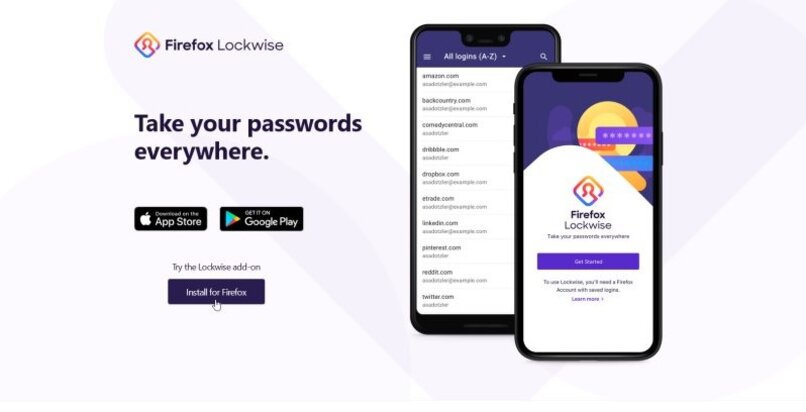
Der beste Weg, Ihre Konten und Informationen im Internet zu schützen, sind Passwörter, aber manchmal verwenden wir Passwörter, die schwer zu merken sind, daher ist es notwendig, einen Passwort-Manager zu verwenden.
Wenn Sie ein Benutzer des sicheren Mozilla-Browsers sind, kennen Sie den Passwort-Manager namens Firefox Lockwise. Im folgenden Artikel erklären wir Ihnen, wie Sie Ihre Passwörter einfach verwalten können.
Contents
Welche Art von Sicherheit hat Firefox Lockwise, um Ihre Webseiten-Passwörter zu speichern?
Firefox Lockwise ist ein Mozilla-Browser-Passwort-Manager, der für iOS und Android verfügbar ist und den Sie synchronisieren können, wenn Sie Firefox von Ihrem PC aus verwenden.
Die Funktion von Lockwise besteht darin, einen Autovervollständigungsdienst bereitzustellen, bei dem die Informationen auf Ihrem Bildschirm angezeigt werden und welche Felder ausgefüllt werden können. Wenn Sie sich im Passwortfeld befinden, füllt die App es automatisch aus.
Ihre Passwörter werden mit einem 256-Bit-Schlüssel verschlüsselt und Sie können Ihre App mit Ihrem Fingerabdruck oder einer PIN schützen, sodass nur Sie Zugriff auf Ihre Passwörter haben, was Ihnen ein höheres Maß an Sicherheit bietet.
Die Firefox Lockwise App ist kostenlos, Sie müssen ein Firefox-Konto erstellen , um sie zu verwenden, es ist ein sehr nützliches Tool für diejenigen, die Firefox als Standardbrowser auf ihrem PC oder Handy haben.
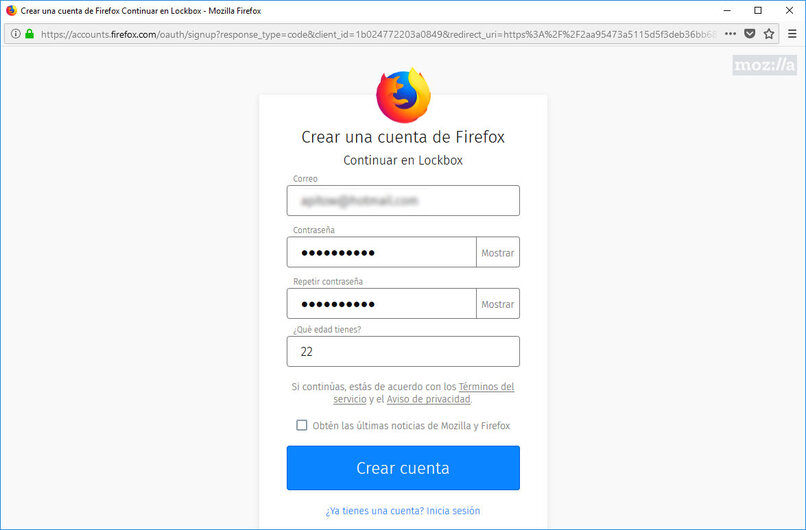
Wie hilft Ihnen Firefox Lockwise bei der Verwaltung von Sicherheitsdaten?
Firefox Lockwise verwaltet Ihre Passwörter mit einer Blockchiffre namens AES-256-GCM, die das onepw-Protokoll für die Kontoanmeldung verwendet.
Verwalten Sie mehrere Konten auf einer einzigen Website
Wenn Sie verschiedene Konten für eine Webseite haben, kann Firefox alle Ihre Anmeldungen speichern, wenn Sie diese Webseite besuchen, und wird die Informationen für jedes Konto ausfüllen.
Wenn Sie mehrere Logins auf einer Website gespeichert haben, sehen Sie bei Auswahl der Option „Login“ eine Liste mit den Namen der Benutzer. Sie müssen nur den gewünschten auswählen. Wenn Sie die Passwörter einer bestimmten Webseite sehen möchten, müssen Sie auf den Benutzernamen und dann auf „Gespeicherte Konten“ klicken.
Deaktivieren Sie den Passwort-Manager
Wenn Sie den Passwortmanager deaktivieren möchten, müssen Sie Folgendes tun:
- Klicken Sie auf das Symbol mit den drei horizontalen Streifen, um zum Menü zu gelangen.
- Wählen Sie dann „Einstellungen“.
- Suchen Sie nach der Option „Datenschutz und Sicherheit“ und dann nach „Benutzer und Passwörter“.
- Klicken Sie auf „Ausnahmen“, um Firefox daran zu hindern, Logins für Webseiten zu speichern.
- Fügen Sie rechts neben „Auffordern, Website-Passwörter und Logins zu speichern“ die URL der Website hinzu.
- Wenn Sie nicht möchten, dass Ihr Benutzername und Ihr Passwort gespeichert werden, deaktivieren Sie die Option „Nach dem Speichern von Passwörtern und Website-Logins fragen“.
- Schließen Sie abschließend die Seite, die Änderungen werden automatisch gespeichert.
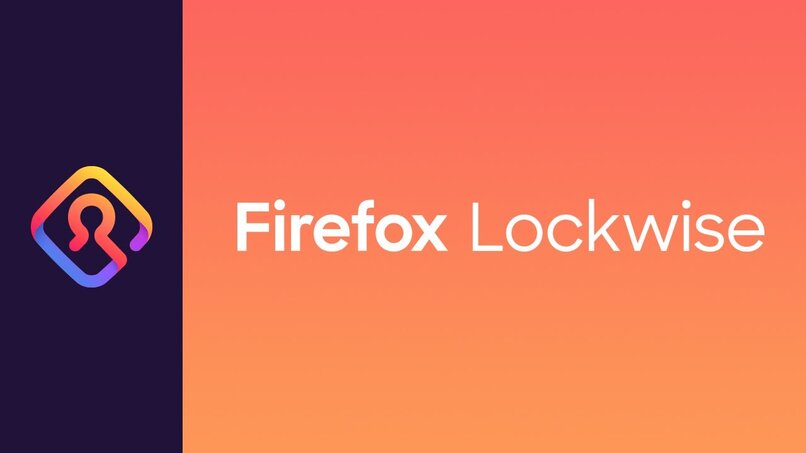
Benutzernamen und Passwörter verwalten
Um gespeicherte Benutzernamen und Passwörter zu verwalten , müssen Sie Folgendes tun:
- Klicken Sie auf das Symbol mit den drei horizontalen Streifen, um zum Menü zu gelangen.
- Wählen Sie „Logins und Passwörter“.
- Die Seite „about:logins“ von Firefox Lockwise wird in einem Tab geöffnet
- Dort können Sie die gespeicherten Logins einsehen, bearbeiten, kopieren und löschen.
- Durch Klicken auf „Kopieren“ können Sie den Benutzernamen oder das Passwort kopieren.
- In dem augenförmigen Symbol sehen Sie das Passwort.
- Durch Auswahl von „Bearbeiten“ können Sie den Benutzernamen oder das Passwort ändern.
- Durch Klicken auf „Löschen“ wird diese Anmeldung gelöscht.
Es wird empfohlen, dass Sie nicht für alles dasselbe Passwort verwenden, da Sie Opfer von Identitätsdiebstahl werden könnten. Dies kann vermieden werden, indem Sie Ihre Passwörter mit einem Master-Passwort schützen.
Wenn Sie ein Master-Passwort erstellen möchten, müssen Sie die folgenden Schritte ausführen
- Klicken Sie auf das Symbol mit den drei horizontalen Streifen, um zum Menü zu gelangen, und dann auf „Einstellungen“.
- Wählen Sie „Datenschutz und Sicherheit“.
- Klicken Sie auf „Master-Passwort verwenden“.
- Sie sehen ein Feld, in das Sie das Master-Passwort eingeben können, und Sie haben eine Passwortqualitätsanzeige.
- Um ein sicheres Passwort zu erhalten, muss es einen Großbuchstaben, mehr als zwei Ziffern, ein nicht alphanumerisches Zeichen wie @ # $ % ^ & * ( ) enthalten.
- Sie müssen das Passwort zur Bestätigung zweimal eingeben.
- Klicken Sie abschließend auf „OK“, um das Passwort zu erstellen.
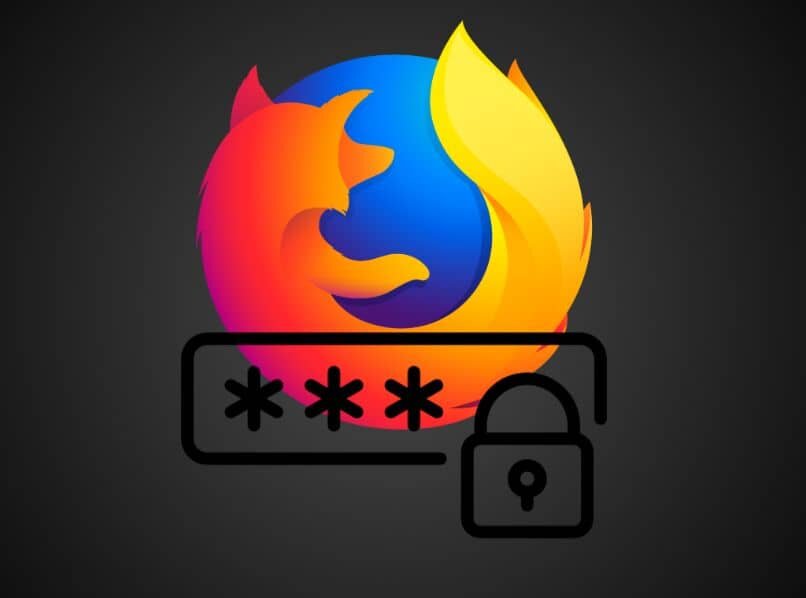
Wo werden Passwortdaten in Firefox Lockwise gespeichert?
Daten wie gespeicherte Passwörter, installierte Erweiterungen, Lesezeichen, Suchmaschinen, Downloads werden in einem Ordner namens „Profile“ gespeichert, dieser Ordner wird an einem anderen Ort als Firefox gespeichert.
Um Ihr Profil zu finden, müssen Sie:
- Klicken Sie auf die drei horizontalen Streifen, um zum Menü zu gelangen.
- Wählen Sie dann „Hilfe“ und „Weitere Informationen zur Fehlerbehebung“.
- Sie sehen das Fenster „Informationen zur Fehlerbehebung“.
- Suchen Sie nach „Grundlegende App-Einstellungen“.
- Klicken Sie auf „Ordner öffnen“ und Ihr Profilordner wird sichtbar.
Wenn Sie Firefox aus irgendeinem Grund nicht öffnen können, wird empfohlen, dass Sie Ihren Browser aktualisieren, aber Sie können trotzdem wie folgt auf Ihren Profilordner zugreifen: Gehen Sie auf Ihrem PC zum folgenden Speicherort: C:Users\AppDataRoamingMozillaFirefox Profile
Eine andere Möglichkeit, dies zu tun, ist:
- Klicken Sie auf die Windows-Schaltfläche „Start“.
- Wenn sich das Startmenü öffnet, müssen Sie in das Suchfeld %APPDATA%MozillaFirefoxProfiles eingeben, ohne die Eingabetaste zu drücken.
- Sie sehen eine Liste mit Profilen.
- Klicken Sie auf das Profil, das Sie öffnen möchten. Wenn Sie nur ein Profil haben, enthält der Ordner das Wort „Standard“ im Namen.
Internetsicherheit ist ein sehr wichtiges Thema, daher empfehlen wir Ihnen, die Privatsphäre Ihrer sozialen Netzwerke im Internet zu schützen und zu erhöhen.